改めて書くまでもないが、うちは普段からWindowsでもOperaを使っている。
既に今では、理由も分からなくなってしまうくらい盲信してしまっているのでアレだが(笑
改めて「なんでOperaを使っているのか?」と聞かれるとどう答えるのがいいのだろう。 …
本来言うべき「すげぇ速いよ」というのも、こんな事までいわれてしまっている現状では強くアピールできないし、
(まぁ、これはこれで信頼できるデータなのかというと、また話が長くなるのでやめておきますが・・・笑)
「カスタマイズが楽しすぎ」「特定のOSに依存しないのがいい」「マウスジェスチャー」「ユーザJavascript」
・・・なかなかうちのようなマニア以外に、表面的な部分でOperaの優位性をアピールするのは難しそうだ。
そんな中、「不要な広告を最も簡単に消せる」というのは、結構誰でも分かりやすい利点ではあると思う。
これを読んで興味を持った方は、Opera9を試用してみてはいかがでしょうか。以上、宣伝終わり(笑
話をあどえすに戻すと、こっちのfor Windows MobileのOperaでもOpera8.5と同等な感じに
コンテンツブロック機能があるので、Opera9のように簡単に・・・とはいかないのですが、
自分の不要だと思った画像などのコンテンツはフィルタリングすることができます。
モバイルシーンでは、単なる邪魔なものを消すという意味合い以外にも、
より高速なブラウジング、従量制の方はパケット代の節約などにも寄与する部分ですから、
できるだけ理解しておきたい機能ではあると思います。
具体的な使い方ですが、以前にもちょろっと書いたように、
opera.iniの[Adv User Prefs]セクションに、
URL Filter File=Application DataOperaurlfilter.ini
と追記します。
ファイル名は任意で決められますが、一応ここではこの名前で統一しています。
次に、テキストエディタでurlfilter.iniの中身を(できればデスクトップPCで)作成します。
最近のWindowsではメモ帳でも大丈夫ですが、保存する時にはUTF-8で保存する必要があります。
とりあえず、うちでも弥助さんのWikiを参考にしながら書いてみました。
以下ははうちが1年位前に使っていたものの一部が元なんですが、参考程度にはなるかと思います。
このような感じで、urlfilter.iniを作成してください。
Opera Preferences version 2.0 ; Do not edit this file while Opera is running ; This file is stored in UTF-8 encoding [prefs] prioritize excludelist=1 [include] * [exclude] http*://*banner*
注:この設定は一例であり、特定サイトのコンテンツへのアクセスブロックを推奨するものではありません。
コンテンツブロックは設定者の意思で行われるべきです。
ようは、この設定のまま[exclude]セクションにワイルドカード形式でどんどん追記していけば、
アクセス時に精査して該当するURLなら随時ブロックしてくれるという意味です。簡単ですよね。
ちなみに、prioritize excludelistを0にする事で、全く逆の機能、
ホワイトリスト形式にする事もできます。
企業で使ったりする場合、管理者の方がこういう設定をしておくのもいいかもしれません。
(ま、単なるiniファイルですから、強制力は全くありませんけどね)
で、これを設定すると、例えば毎日お世話になっているこういうサイトが・・・
こんな感じになります。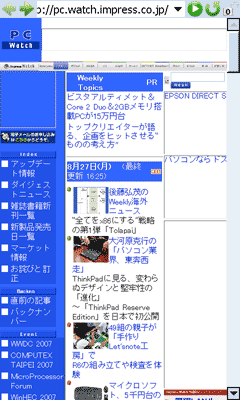
ただし、キャッシュに残っている画像はブロック後も表示されますので注意してください。
注:画像は一例であり、このようなサイトでのコンテンツへのアクセスブロックを推奨するものではありません。
コンテンツブロックは設定者の意思で行われるべきです。
で、設定が終わったら随時追記しながら運用していくわけですが、いくつか設定のコツでも。
・デスクトップでもOperaを使って設定しておく
ブロックは便利だけどモバイル機でURLとかいちいち調べてられねぇよ・・・まぁ、ごもっとも。
デスクトップ版のOperaでも同じ機能があり、設定ファイルも互換性がありますので、
母艦で不要なURLをまとめてモバイル用に使うというのが一番簡単だったりします。
特にOpera9では、GUIで「コンテンツのブロック」機能があり、クリックひとつでバンバン設定できるので、
大量にある場合は、一番手っ取り早いと思います。
・モバイル版の環境で設定するなら、ディスクキャッシュを活用する
端末でブラウジングしていて、この広告消したいけど、URLが分かんないなぁ・・・。
という時は、ディスクキャッシュから調べます。キャッシュの場所を更新日時を元に辿ると、
使用時のHTMLを見つける事ができるので、そこからブロックすべきURLを探せます。
・HTTPSでも設定できる
SLLのサイトで広告があるというのもあまり聞きませんが、
ログイン画面等ではよくあるシチュエーションかもしれません。
0文字長もワイルドカードに含まれるので、例えばこんな感じにすると、
http*://394.jp/img/banner/* http*://394.jp/img/topimg_*
HTTPでもHTTPSでも全く同じページ構成の場合は両方フィルタリングできます。
・広告会社は必要ない
フィルタリングしたいドメインを調べて、そこが広告専門の会社だったりした場合は、
チマチマと設定する必要はありません。ドメインまるごとブロックします。
http://*.adcompany.com/*
・怪しい数字はとにかくワイルドカードにする
明らかに変わりそうなする可能性のある数字がURLに含まれている場合は、
これもワイルドカードにしてしまった方が、後々いいかもしれません。
http://www2.foo.com/ad03/*.jpg
こういうURLを設定しようと思った場合は、
http://www*.foo.com/ad*/*.jpg
こういう風にすれば、数字が適当に変わってもフィルタリングできて便利です。
・JavascriptやFlashでもフィルタリングできる
広告というと、バナー画像がメインだと思いがちだけど、
訪問者解析JavascriptやFlash広告も真っ盛りである。
なぜかクソ重いと感じるサイトは、大抵こういうのが原因だったりするので、
意味のないコンテンツは切ってしまおう。
http://www.foo.com/*.js
このバージョンのOperaでは、サイト別の設定がありませんので、
その代わりとしても活用できます。
・いいか!開けないURLはこの機能のせいだからな!忘れるな!
フィルタリング機能を設定しておきながら、それを忘れていて
「このサイトが開けないんです!助けてください!」
デスクトップ版のOperaでも昔からよく聞いた話だったりする。
カウンターを消そうと企んで追記した
http://*count*
が、
http://www.foo.com/account/
^^^^^
というのに引っかかってしまい、ログインできません!というのは、
結構有名な笑い話だったりするので、気をつけましょう。


コメント